Hỗ trợ tư vấn
Tư vấn - Giải đáp - Hỗ trợ đặt tài liệu
Mua gói Pro để tải file trên Download.vn và trải nghiệm website không quảng cáo
Tìm hiểu thêm » Hỗ trợ qua ZaloHộp thoại Run được coi như là một chiếc chìa khóa cơ bản nhất để mở ra cánh cửa kì diệu của hệ điều hành Windows. Ở bài lần trước, Download.vn đã hướng dẫn các bạn cách Kiểm tra tốc độ mạng với lệnh Ping trong hộp thoại Run. Vậy nếu như các bạn đã sử dụng quá nhiều lệnh ping hoặc các lệnh khác, nhìn rất rối mắt thì phải làm thế nào để xóa bớt chúng? Bài viết sau đây sẽ cho bạn câu trả lời với những phương pháp cực kỳ đơn giản.
Registry Editor là một công cụ chỉnh sửa Windows cực mạnh theo ý bạn, tuy nhiên nó khá phức tạp và khó hiểu với những người không quen sử dụng; và sẽ rất tai hại nếu như bạn lỡ tay xóa hoặc thay đổi nhầm một giá trị trong Registry làm cho hệ điều hành của bạn bị lỗi. Vì vậy hãy làm theo các bước sau đây thật cẩn thận nhé.
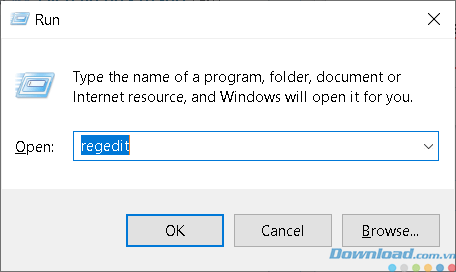
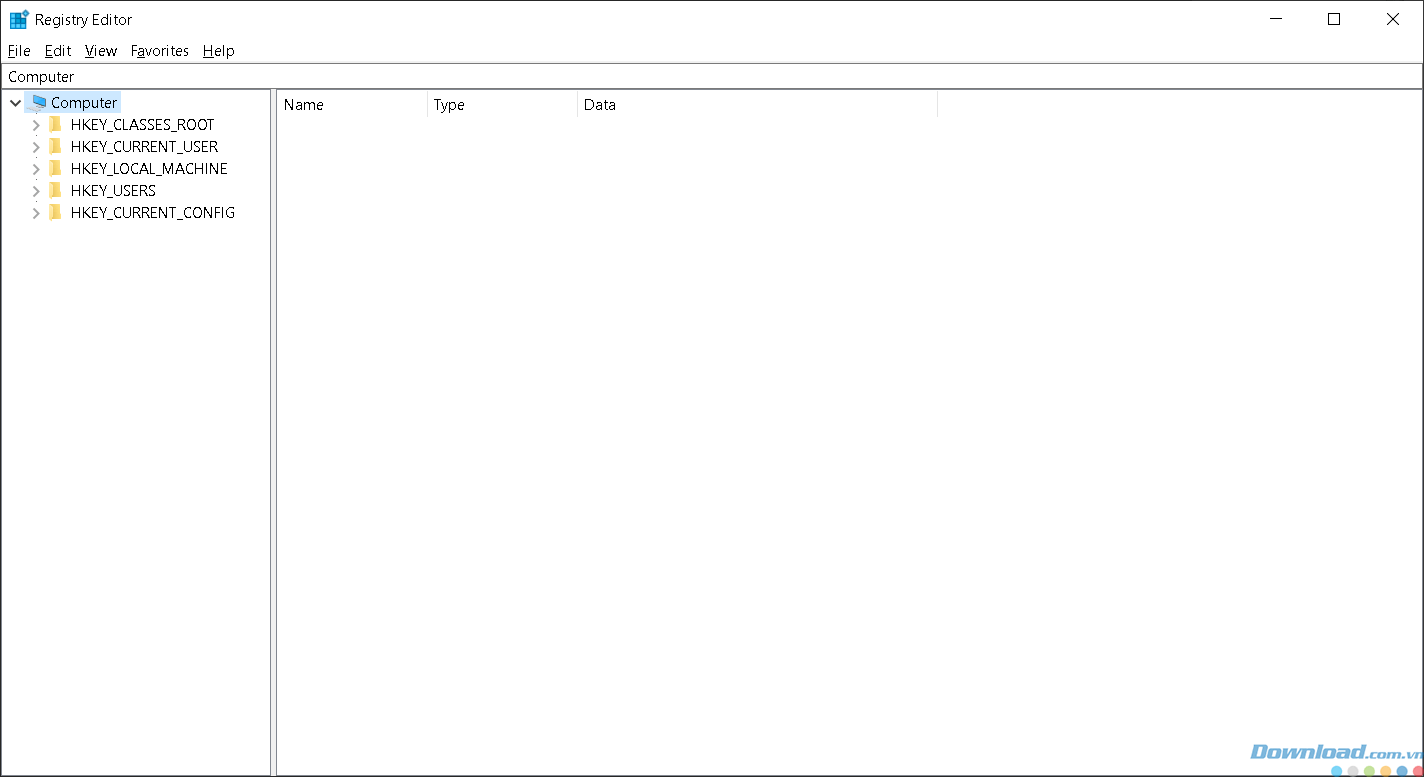
Computer\HKEY_CURRENT_USER\Software\Microsoft\Windows\CurrentVersion\Explorer\ RunMRU
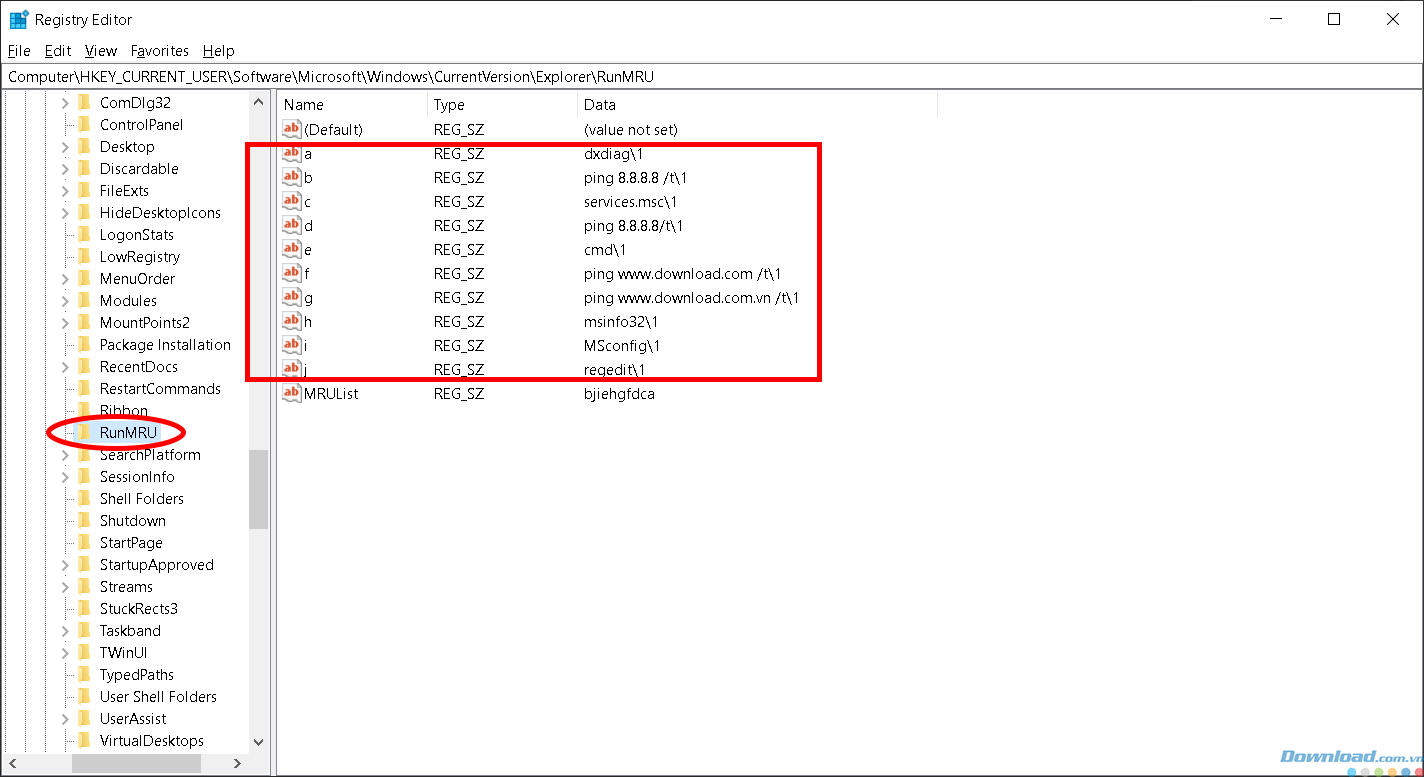
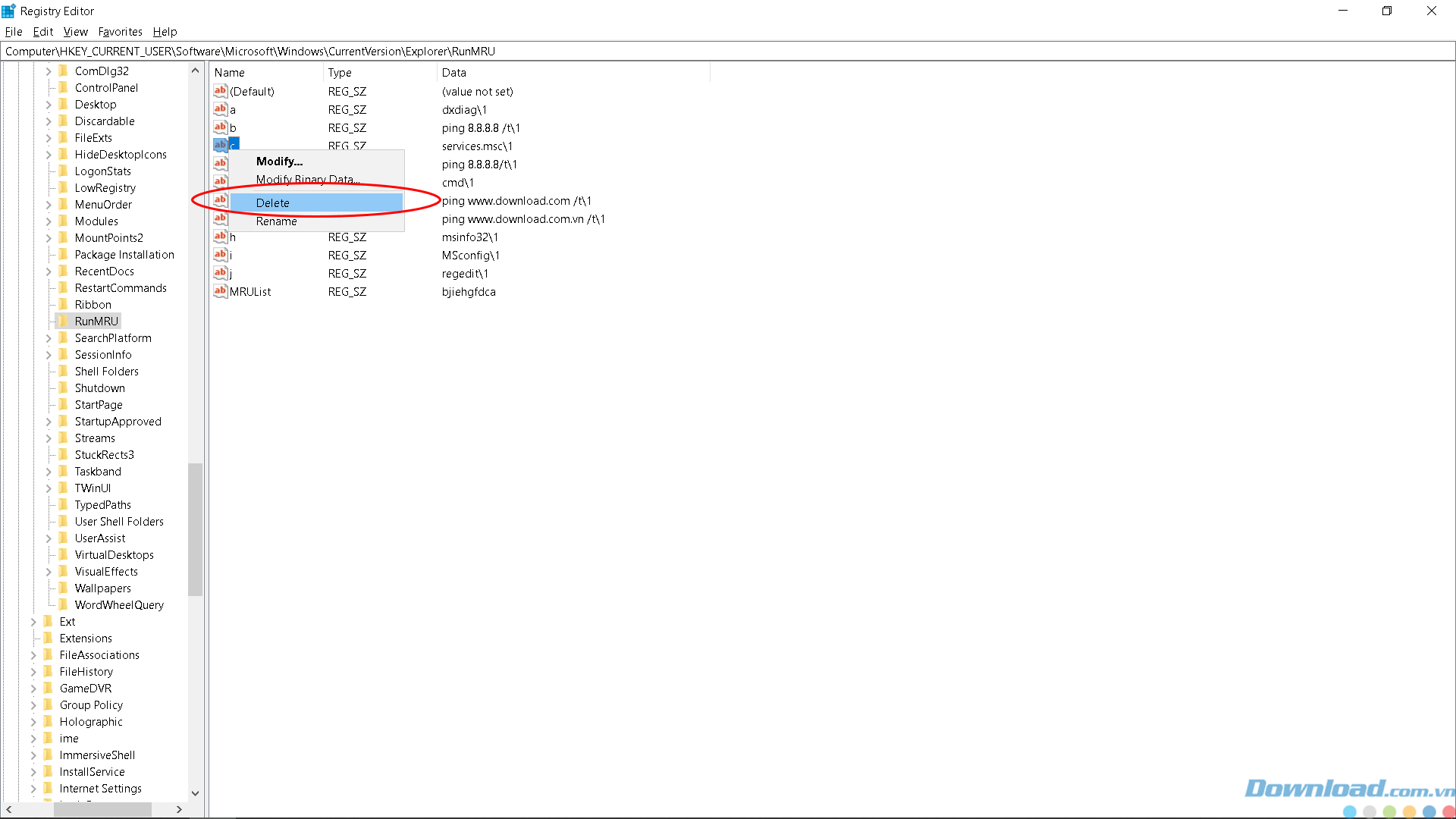
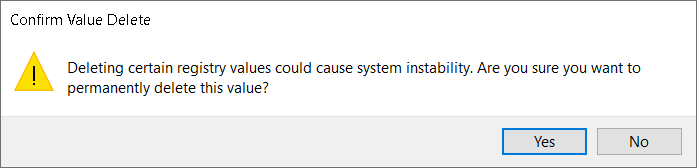
Lưu ý: Không được xóa dòng [Default] và MRUlist vì đó là hai dòng lệnh cơ bản do Windows tạo ra, nếu xóa chúng sẽ có thể gây ra lỗi.
Vậy là các bạn đã xóa được những dòng lệnh không cần dùng đến trong Run rồi đó. Hãy mở lại cửa sổ Run lần nữa và kiểm tra thành quả nhé. Cách xóa này tuy có hơi rắc rối một chút ở công đoạn tìm kiếm trong Registry nhưng bù lại nó có thể thực hiện ở tất cả các phiên bản của Windows và cho chúng ta được lựa chọn những dòng muốn xóa chứ không xóa toàn bộ như những cách khác dưới đây.
Với cách này, bạn chỉ cần tải phần mềm CCleaner bản mới nhất và làm vài bước đơn giản sau:
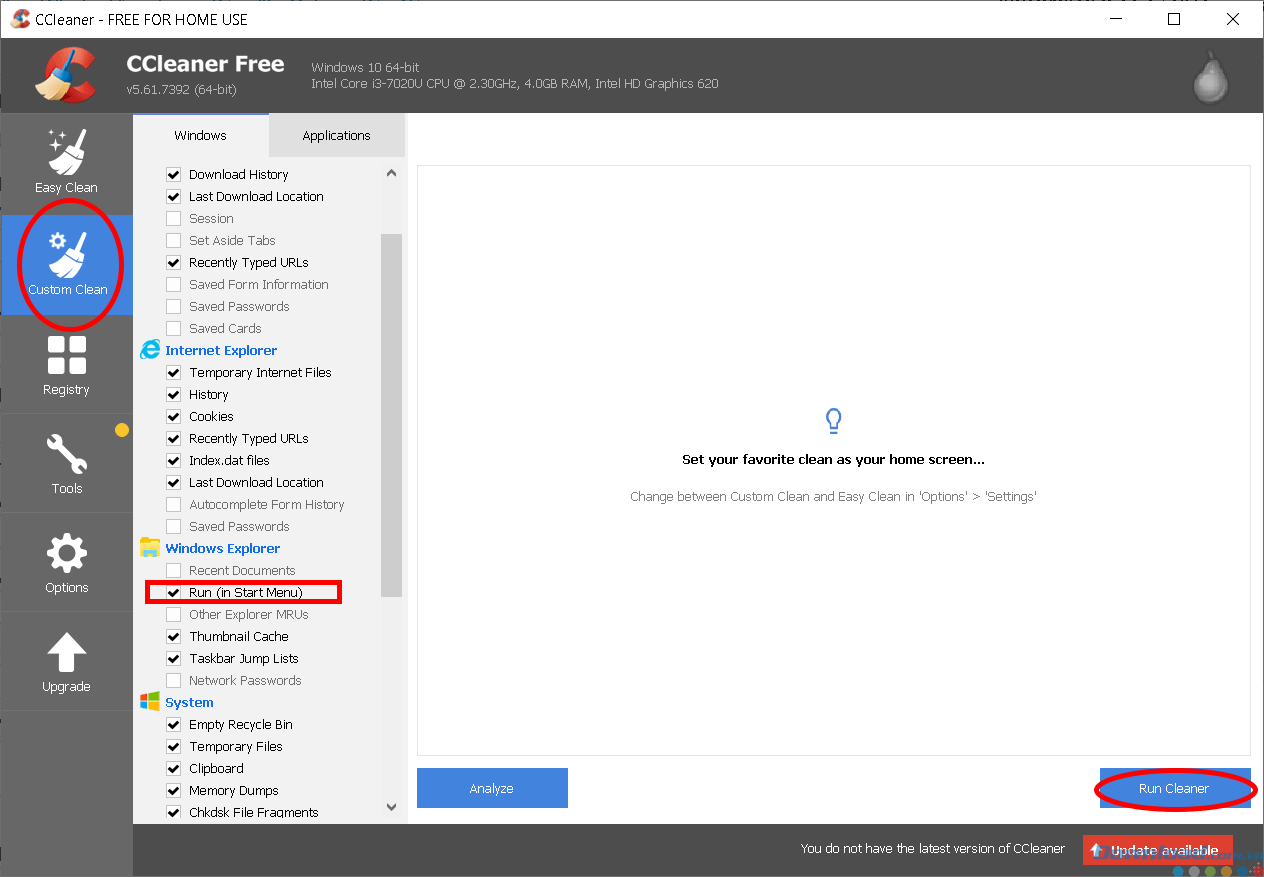
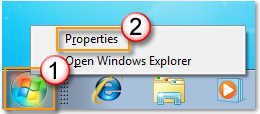
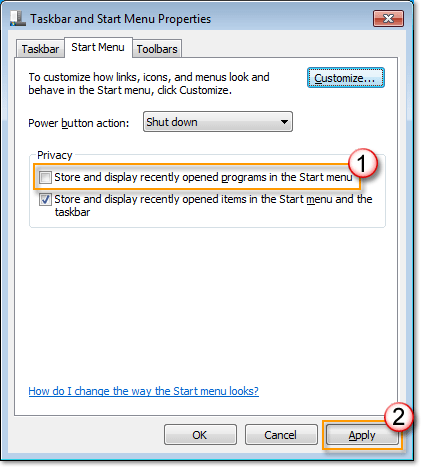
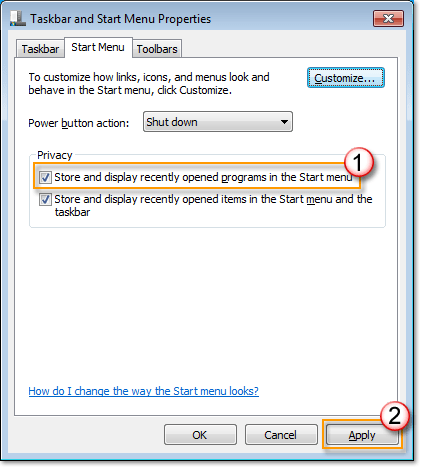
Trong Windows Vista, bạn cũng có thể làm tương tự các bước như Windows 7. Tuy nhiên còn có một cách khác cũng rất đơn giản mà bạn có thể tham khảo sau đây:
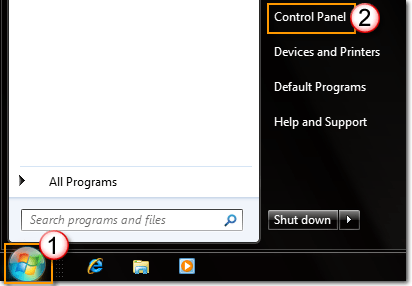
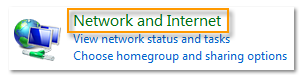
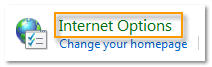
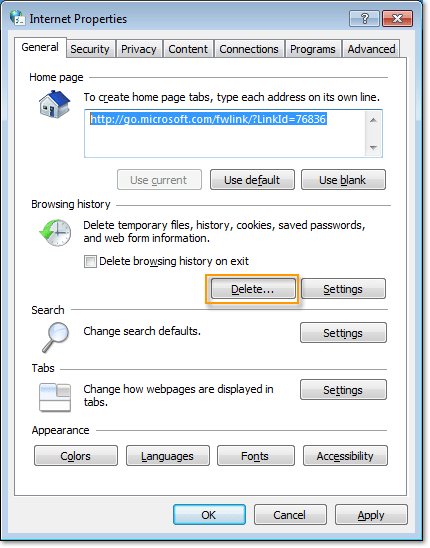
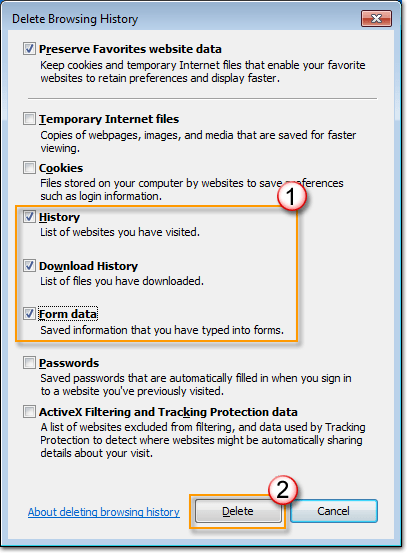
Và cuối cùng là cách làm cho phiên bản Windows mới nhất, Windows 10. Cách làm khá đơn giản như sau:
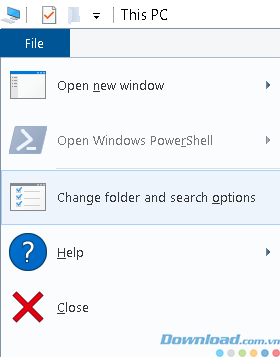
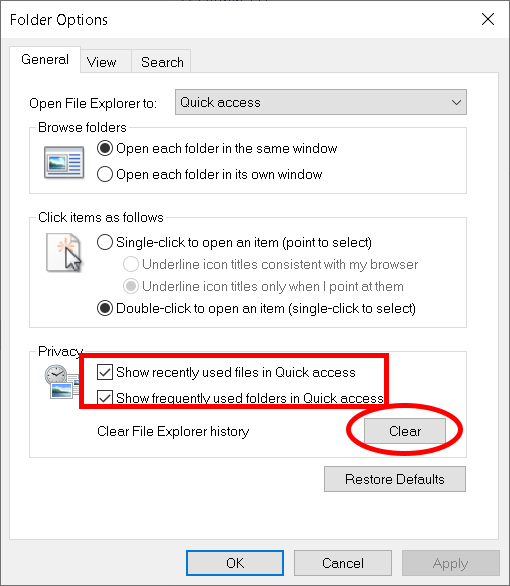
Mở lại cửa sổ Run và bạn sẽ thấy lịch sử dòng lệnh trống trơn rồi nhé.
Vậy là Download.vn đã hướng dẫn các bạn cách để xóa những dòng lệnh không dùng đến trong hộp thoại run trên tất cả các phiên bản Windows thông dụng rồi đó. Hy vọng mẹo nhỏ này có thể giúp các bạn trải nghiệm Windows một cách tốt hơn. Hẹn gặp lại các bạn trong những bài viết tiếp theo.
Theo Nghị định 147/2024/ND-CP, bạn cần xác thực tài khoản trước khi sử dụng tính năng này. Chúng tôi sẽ gửi mã xác thực qua SMS hoặc Zalo tới số điện thoại mà bạn nhập dưới đây: